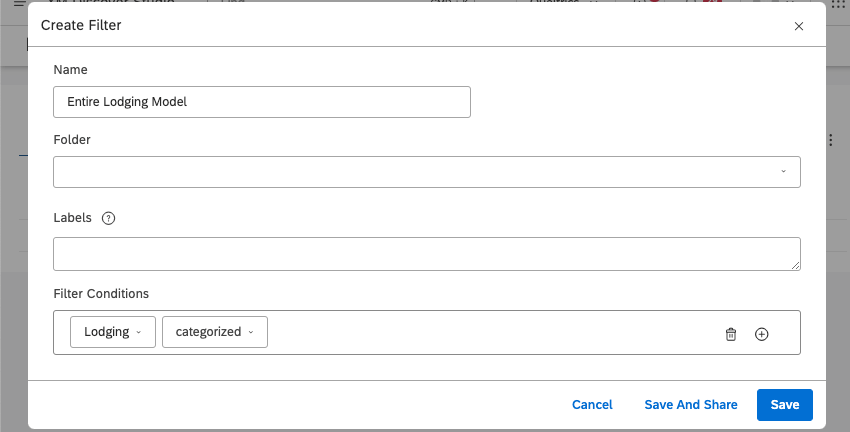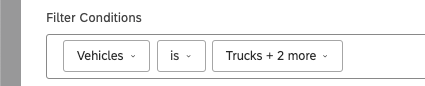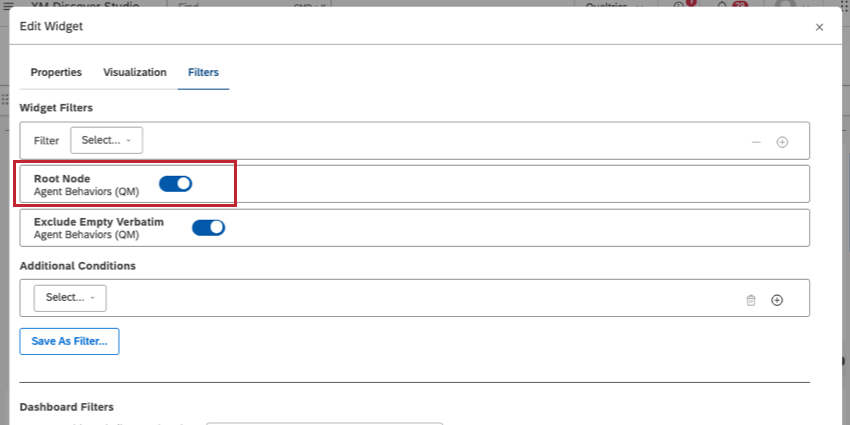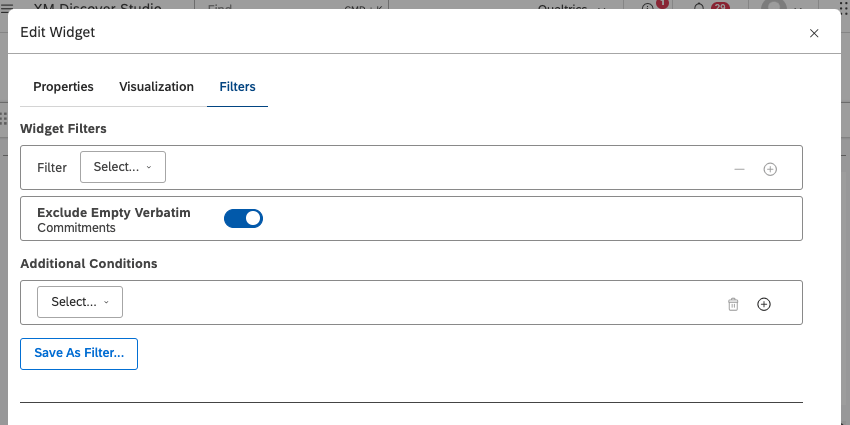Filtragem por um modelo de categoria inteira
Sobre a filtragem por um modelo de categoria inteira
Ao filtrar os dados do Studio por tópicos, você pode retornar todos os dados categorizados em um determinado modelo de categoria usando o operador categorizado.
Como as regras de nível de raiz afetam o Filtro categorizado
O filtro categorizado funciona de forma diferente para modelos com regras de nível de raiz e modelos sem elas. Uma regra de nível de raiz funciona como um filtro aplicado a um modelo inteiro: somente as frases e os documentos que correspondem a esse filtro são considerados para categorização.
- Se um modelo não tiver regras em nível de raiz, o filtro categorizado retornará todos os documentos em que pelo menos uma frase corresponda a pelo menos uma categoria no modelo.
- Se um modelo tiver regras de nível de raiz, o filtro categorizado retornará todos os documentos que correspondem à regra de nível de raiz. Nenhuma outra categoria é levada em conta.
Para entender melhor, vamos dar uma olhada em um exemplo. Imagine que temos 3 documentos:
- O documento A menciona um caminhão vermelho.
- O documento B menciona um sedã vermelho.
- O documento C menciona uma van verde.
UM MODELO SEM REGRAS EM NÍVEL DE RAIZ
Nosso primeiro modelo tem uma categoria para caminhões e não tem nenhuma regra de nível de raiz. Veja como o filtro categorizado tratará esses documentos:
- O documento A se enquadra na categoria Caminhões e é considerado categorizado.
- O documento B não se encaixa em nenhuma categoria e é considerado não categorizado. Ele é adicionado a uma categoria especial “Global Other” que contém dados não categorizados para o modelo.
- O documento C não se encaixa em nenhuma categoria e é considerado não categorizado. Ele também foi adicionado à categoria “Global Other”.
UM MODELO COM REGRAS EM NÍVEL DE RAIZ
Nosso segundo modelo também tem uma categoria para caminhões, mas vem com uma regra de nível de raiz que filtra a cor vermelha. Veja como o filtro categorizado tratará esses documentos:
- O documento A corresponde à regra de nível raiz e se enquadra na categoria Trucks. É considerado categorizado.
- O documento B corresponde à regra de nível de raiz, mas não se encaixa em nenhuma outra categoria. É adicionado a uma categoria “Global Other”, mas ainda é considerado categorizado.
- O documento C não corresponde à regra de nível raiz e é considerado não categorizado. Ele não é adicionado a uma categoria Global Other.
Se você tiver um modelo com regras em nível de raiz, mas quiser filtro os documentos que não se enquadram em nenhuma categoria desse modelo, não use o filtro categorizado. Em vez disso, defina o operador como Is e selecione todas as categorias de nível superior.
Verificação de um modelo para regras de nível de raiz
Como as regras de nível de raiz podem alterar o comportamento do filtro categorização, veja como descobrir se um determinado modelo de categoria tem ou não regras de nível de raiz.
Verificação de regras em nível de raiz no Designer
A maneira mais fácil de encontrar regras em nível de raiz é abrir o modelo de categoria no Designer e observar o nó mais alto.
- Designer aberto.
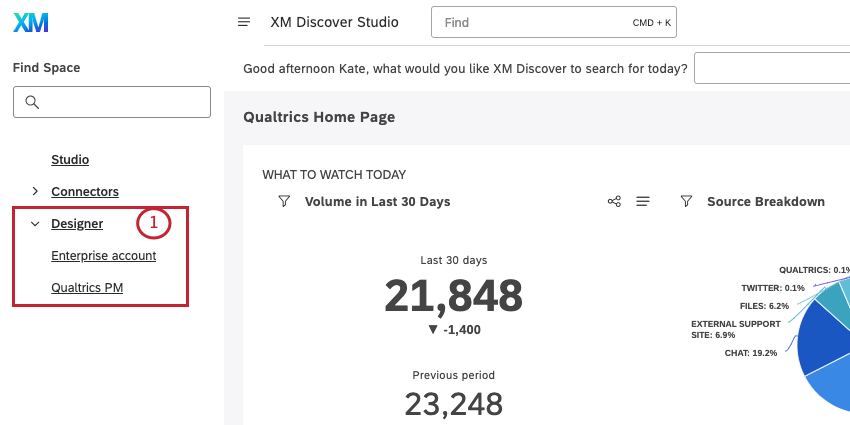 Qdica: nesta captura de tela, temos várias instâncias do Designer. Você pode ter apenas uma única instância.
Qdica: nesta captura de tela, temos várias instâncias do Designer. Você pode ter apenas uma única instância. - Selecione o projeto em que seu modelo de categoria está localizado.
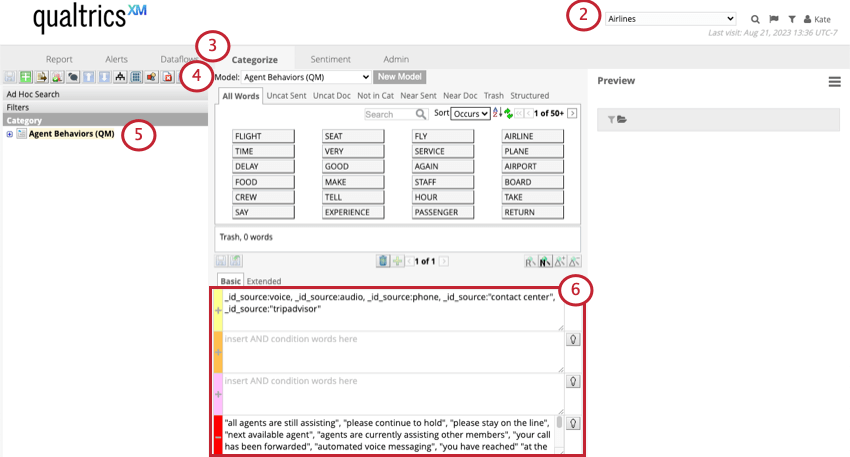
- Vá para Categorizar.
- Selecione o modelo que deseja verificar.
- À esquerda, selecione o primeiro tópico no topo da lista.
- À direita, se você vir regras, isso significa que o modelo de categoria tem regras em nível de raiz. Se você não vir regras, o modelo não tem regras em nível de raiz.
Verificação de regras de nível de raiz no Studio
- Crie um novo dashboard ou edite um dashboard existente.
- Adicione qualquer widget de relatório (por exemplo, um widget de barra) .
- Em Agrupar por, selecione o modelo de categoria que deseja verificar.
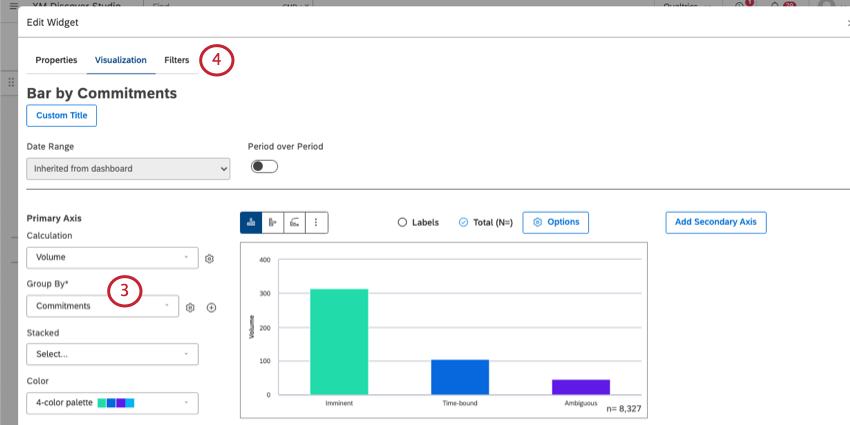
- Vá para a guia Filtros.
- Procure no menu suspenso Widget Filters (Filtros de widgets ):
- Feche o widget e saia do dashboard sem salvar.
Explorando dados não categorizados
Agora que você aprendeu a filtro um modelo de categoria inteiro, vamos discutir como filtro um modelo de categoria inteiro dos seus dados. O compartimento “Global Other” é criado automaticamente para cada modelo de categoria e permite que você filtro todas as frases que não estão incluídas nos critérios do modelo de categoria. Para saber como as frases são classificadas no compartimento “Global Other”, consulte esta página.
Você pode filtro dados não categorizados tanto no Studio quanto no Designer:
- Estúdio: See Using Global Other Explorer.
- Designer: Ver dados não categorizados.